想知道如何在 Photo Stream 上管理照片?Photo Stream 提供了一種在不同設備之間共用圖片的好方法,您可以直接在一台 iPhone、iPad 或 iPod 上隨時隨地訪問任何設備的照片。本文將向您展示一些在 iOS 設備上管理照片的方法,包括:如何啟用/禁用照片流、如何訪問照片流以及如何從照片流中刪除圖片。
1. 如何在 iPhone、iPad 或 iPod touch 上啟用/禁用照片流?
什麼是照片流?
照片流是iCloud照片庫的功能之一,它使 iOS 用戶能夠在所有啟用了照片流功能的設備上訪問最新的1000張照片,包括iPhone,iPad,iPod, Mac 和 Windows PC。
照片流功能可以幫助使用者在 iCloud 伺服器上儲存圖片 30 天。並且您可以每小時將 1,000 張照片上傳到“我的照片流”,每天上傳 10,000 張照片,每月上傳 25, 000 張照片。更好的是,Photo Stream 不會佔用您的 iCloud 儲存空間。
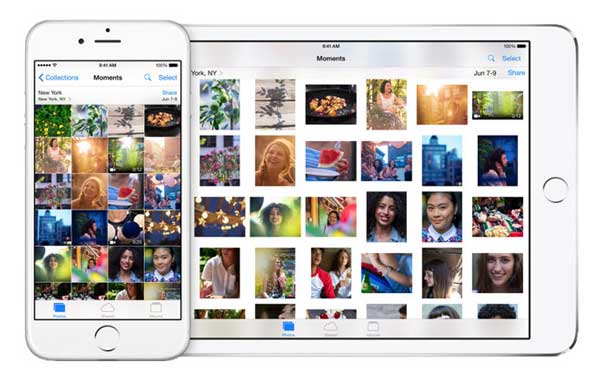
由於iCloud伺服器僅提供5 GB的免費存儲空間供 iOS 使用者存儲檔,因此很容易用完。如果您由於iCloud存儲空間不足等原因而沒有將圖像保存在iCloud上,但您仍想在其他設備上查看照片,那麼Photo Stream對您來說應該是一個很好的方式。現在,請按照以下說明在iPhone或iPad上打開Photo Stream功能。
這是教程:
步驟 1。解鎖iPhone並訪問「設置」部分。
第2步。向下滾動以找到並點擊「照片和相機」選項。
第 3 步。打開“我的照片流”功能,然後新照片將在連接到Wi-Fi時與設備同步。
注意:如果要刪除或刪除照片流中的所有照片,只需在此處關閉“我的照片流”功能即可。如果您想保留它們,只需打開它即可。
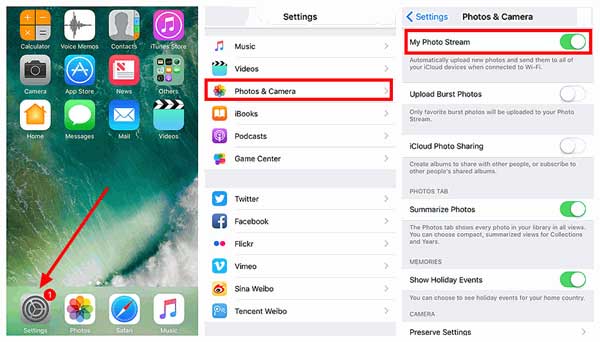
另見: 如何在沒有 iTunes 的情況下管理 iPhone?
在 iOS 設備上啟用照片流功能后,您現在可以使用以下指南訪問照片流中的圖片。
步驟 1。解鎖iPhone並在設備上啟動「照片」應用程式。
第2步。點擊iPhone螢幕底部的「相冊」。
第 3 步。點擊“我的照片流”相冊,您可以在其中查看最近的照片。如果您設備上的iCloud照片圖庫已啟用,則所有新照片都將顯示在“所有照片”部分中。
請注意: 如果您沒有看到名為“我的照片流”的相冊,請在您的設備上啟用“iCloud 照片庫”功能。
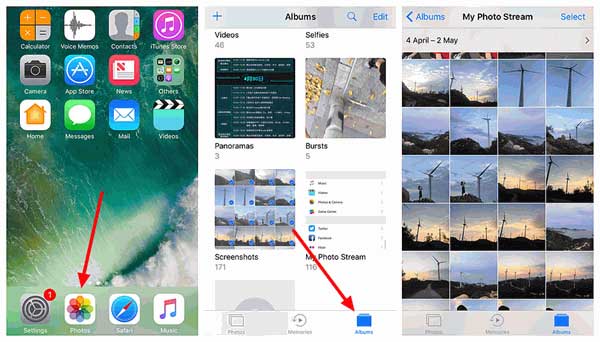
啟用照片流功能後,所有新照片將自動上傳到“我的照片流”相冊。如果您不希望某些照片顯示在相冊中,您可以從照片流中刪除不需要的圖像。請注意,這也將從所有設備中刪除已刪除的圖片。
讓我們看看如何從照片流中刪除照片:
步驟 1。解鎖iPhone並啟動「照片」應用,然後選擇底部的「相冊」。
第2步。選擇“我的照片流”以查看所有照片。
第 3 步。點擊頂部的“選擇”,然後根據需要選擇一張或多張不需要的圖片。
第 4 步。然後點擊底部的「廢紙簍」圖示,然後點擊「刪除照片」以確認您的操作並將其從所有設備的“我的照片流”相冊中刪除。
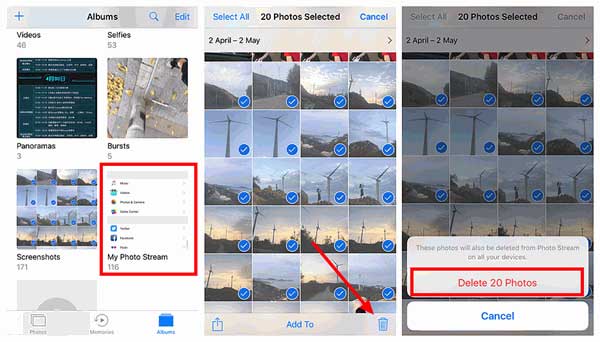
如果您想知道如何在 iPhone、iPad、iPod、 Mac 或 PC 上管理照片流中的照片,現在您應該清楚地瞭解如何啟用、禁用或訪問從流中刪除照片。如果您還有其他問題,可以在下方評論區留言。
相關文章: